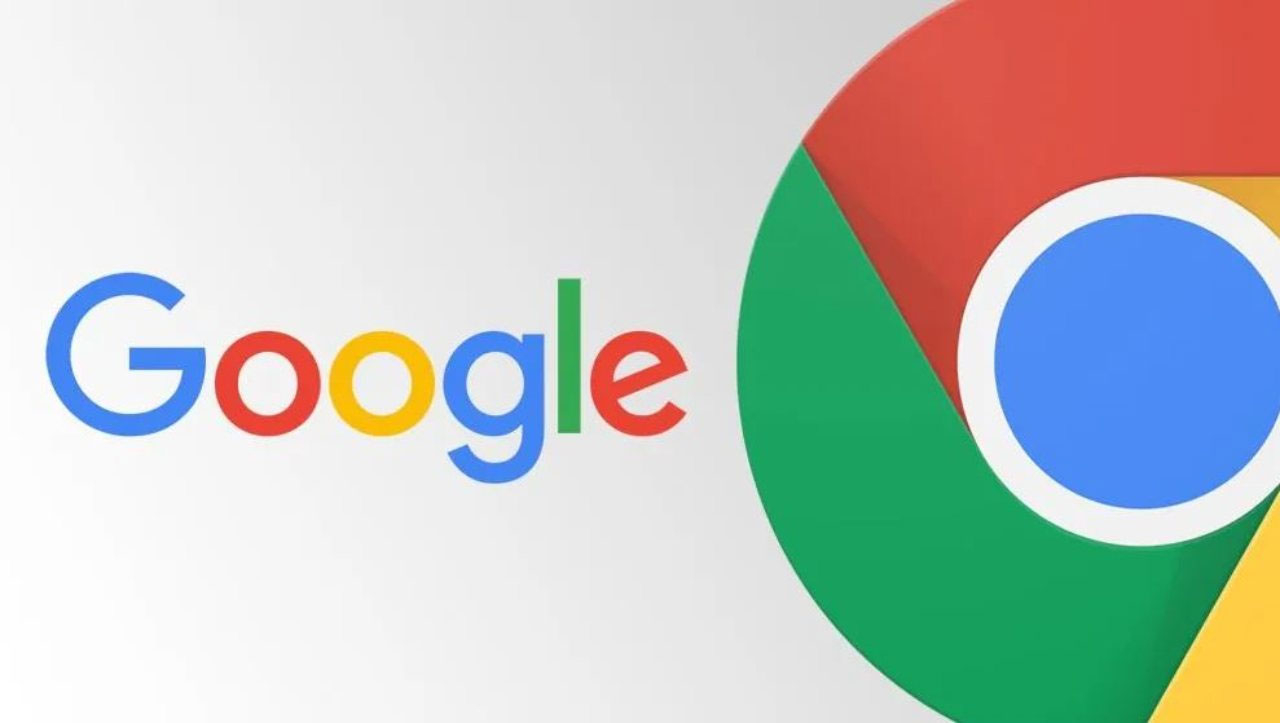Durante la navigazione web capita sempre più frequentemente di raggiungere pagine nelle quali per diversi motivi vi sia la presenza di contenuti multimediali di diverso genere. Spesso tali contenuti, video o audio che siano, vengono automaticamente riprodotti e ciò può risultare noioso e non gradito da parte dell’utente.
Google Chrome per identificare tali schede ricorre a una sorta di icona raffigurante un altoparlante, mostrata non appena inizia la riproduzione di un elemento audio, intenzionale o meno. Attualmente se si desidera disattivare l’audio associato a una scheda specifica occorre selezionarla con il tasto destro del mouse e scegliere l’opzione “Disattiva l’audio del sito”, operazione non sempre eseguibile con prontezza.
Gli sviluppatori della “grande G” stanno già lavorando a un aggiornamento di Chrome per mettere a punto una funzione mediante la quale si possa rapidamente disattivare con un semplice click l’audio proveniente da una determinata scheda.
Di fatto tale modifica è già stata approntata dagli sviluppatori nella versione Canary del browser, rilasciata con cadenza quotidiana per gli ambienti Windows, macOS e Chrome OS (quest’ultimo attraverso l’iscrizione al canale espressamente dedicato).
Tale edizione consente di andare oltre a versioni beta e dev per provare le funzionalità più recenti non filtrate dai bug inevitabilmente presenti. Chi desidera mettere alla prova il nuovo metodo semplificato può scaricare dunque l’ultima versione di Canary e accedere alla sezione “chrome://flags”, cercare l’opzione “Tab audio muting UI control - When enabled, the audio indicators in the tab strip double as tab audio mute controls. – Mac, Windows, Linux, Chrome OS, Fuchsia” e abilitarla.
Non resta che collegarsi a una pagina web dove sia presente un contenuto multimediale da attivare. Una volta avviato l’audio nella scheda si può provare a silenziarlo semplicemente cliccando con il mouse direttamente l’icona dell’altoparlante. Davvero facile da usare.